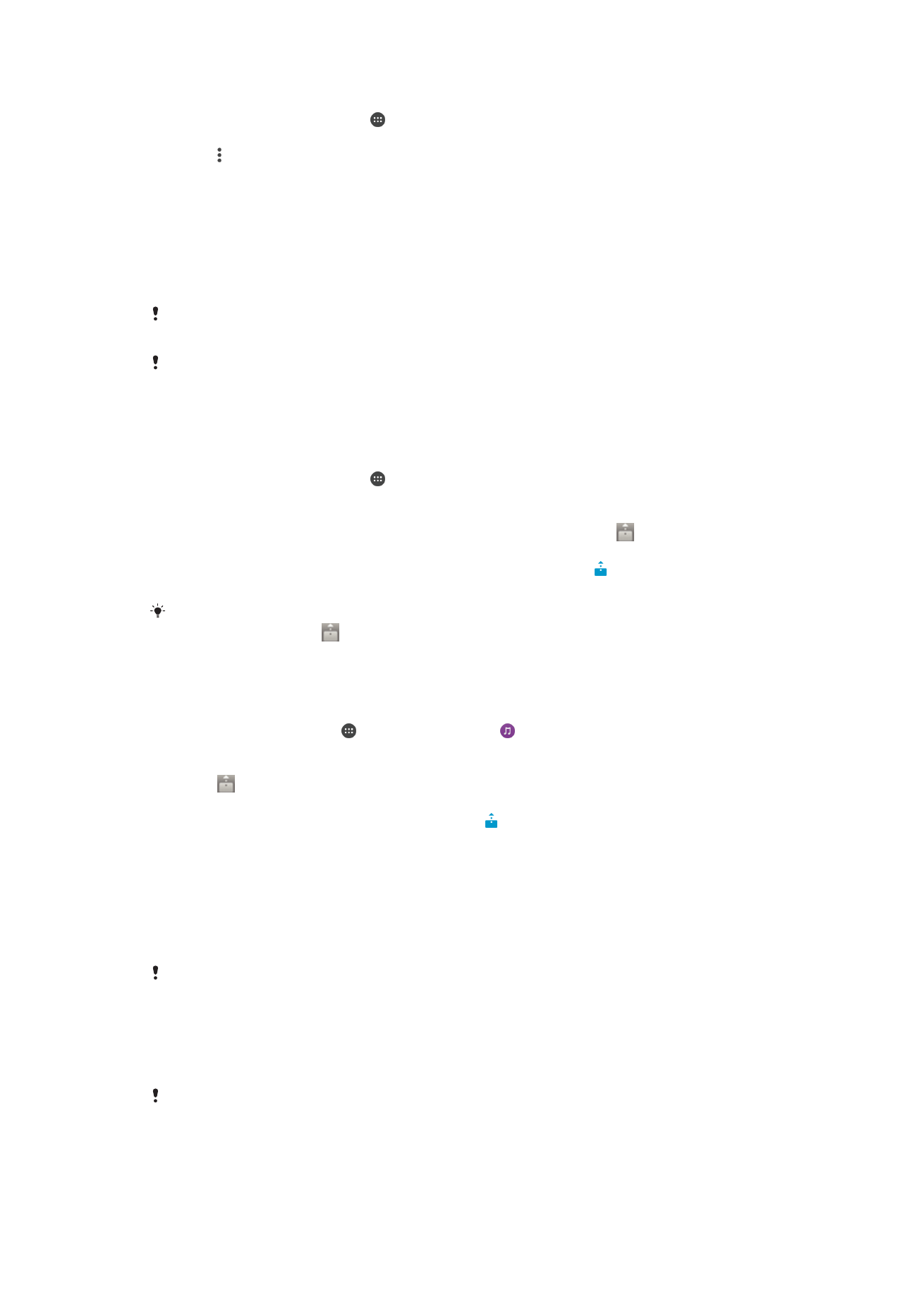
ết nối thiết bị với phụ kiện USB
B
ạn có thể sử dụng bộ tiếp hợp USB Host để kết nối thiết bị với phụ kiện USB, như
thi
ết bị lưu trữ USB dung lượng lớn, bộ điều khiển trò chơi, bàn phím USB và chuột
USB. N
ếu phụ kiện USB có đầu nối micro USB thì bạn không cần dùng bộ tiếp hợp
USB Host.
B
ộ tiếp hợp USB Host được bán riêng. Sony không bảo đảm thiết bị của bạn hỗ trợ tất cả các
ph
ụ kiện USB.
Cách k
ết nối phụ kiện USB bằng bộ tiếp hợp USB host
•
L
ắp bộ tiếp hợp USB Host vào thiết bị của bạn, rồi kết nối bộ tiếp hợp tới phụ
ki
ện USB.
Các b
ước hoặc phần mềm bổ sung có thể được yêu cầu để thiết lập bộ điều khiển trò chơi,
ph
ụ kiện âm thanh USB và phụ kiện Ethernet USB. Sony không đảm bảo rằng thiết bị của bạn
h
ỗ trợ mọi phụ kiện USB.
113
Đây là phiên bản trên Internet của ấn phẩm này. © Chỉ in ra để sử dụng cá nhân.
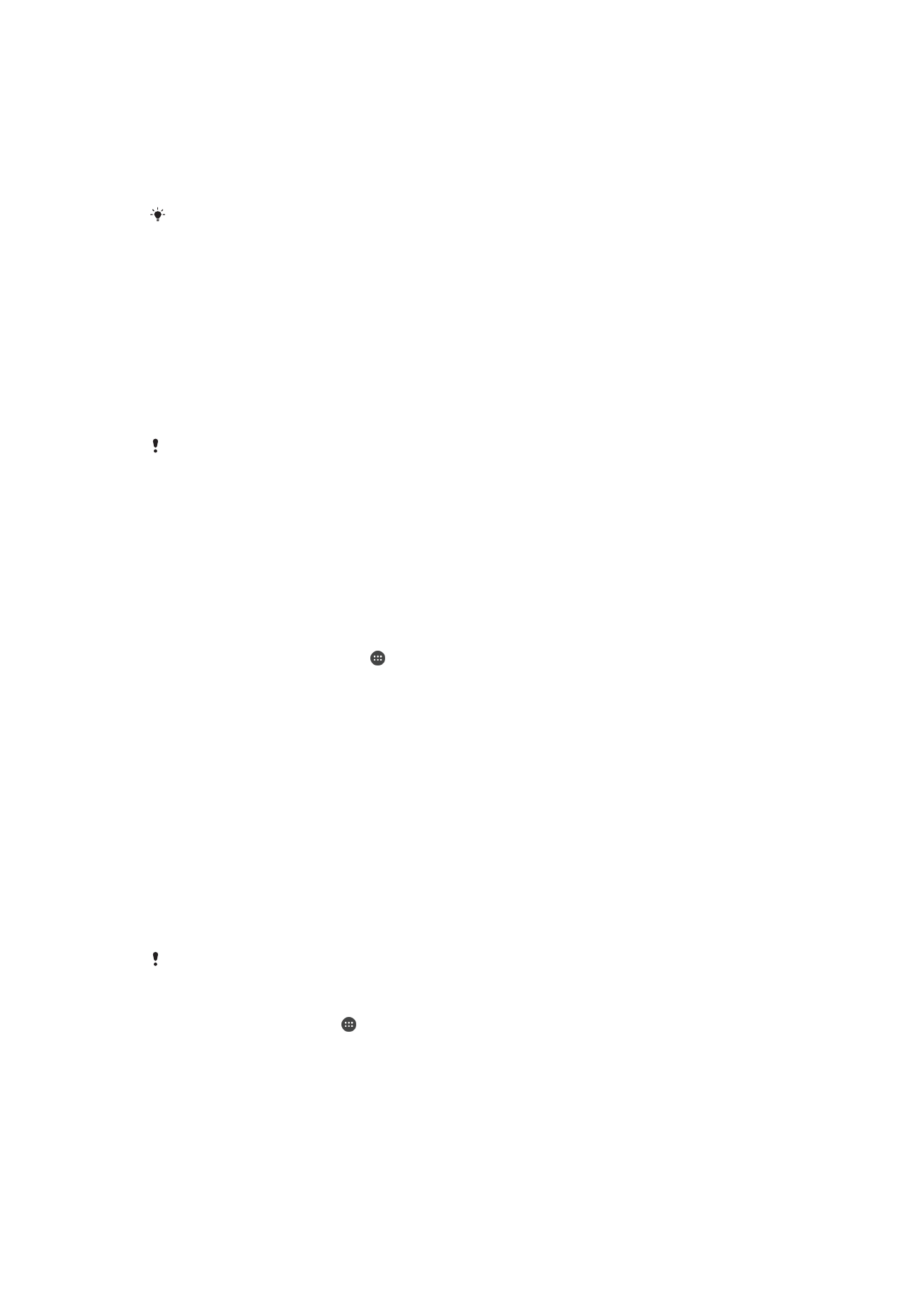
Cách truy c
ập nội dung trên thiết bị lưu trữ USB dung lượng lớn bằng bộ điều hợp
USB Host
1
L
ắp bộ điều hợp USB Host vào thiết bị, rồi kết nối bộ điều hợp với thiết bị lưu
tr
ữ USB dung lượng lớn.
2
Để truy cập các tệp và thư mục trên thiết bị lưu trữ USB, hãy dùng ứng dụng
qu
ản lý tệp chẳng hạn như File Commander.
B
ạn cũng có thể mở ứng dụng phương tiện thích hợp trên thiết bị của mình để xem trực tiếp
n
ội dung. Ví dụ: bạn có thể mở ứng dụng Album để xem ảnh được lưu trữ trên thiết bị lưu trữ
USB dung l
ượng lớn.
Cách tháo thi
ết bị lưu trữ USB dung lượng lớn
1
Để mở Bảng thông báo, hãy kéo thanh trạng thái xuống, sau đó nhấn Đã kết
n
ối thiết bị lưu trữ USB.
2
Nh
ấn OK.
3
Rút b
ộ tiếp hợp USB Host ra khỏi thiết bị.
Cách k
ết nối phụ kiện USB bằng đầu nối micro USB
•
G
ắn đầu nối micro USB của phụ kiện USB vào thiết bị của bạn.
Sony không b
ảo đảm rằng thiết bị của bạn hỗ trợ tất cả các phụ kiện USB có đầu nối micro
USB.
K